如何调整CAD外部参照的褪色度
返回如何调整CAD外部参照的褪色度
我们使用CAD插入外部参照时,系统为了与当前的图形进行区分,会将外部参照的图形稍微调暗一点,即暗显。那么大家知道如何调整外部参照的褪色度吗?今天我就来介绍调整外部参照褪色度的方法吧~
1、首先打开40001百老汇CAD软件;
2、打开相应的图形文件,如下图,我们可以看到,这里右边的外部参照相对于左边的当前图形而言,暗显了。
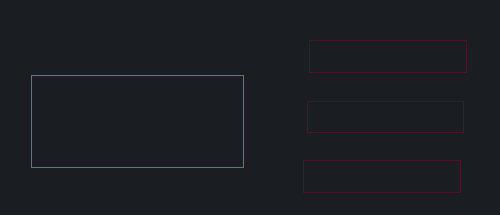
3、打开选项对话框,在命令行中输入:OP并按下回车键确认;
4、系统会自动弹出“选项”对话框,我们点击“显示”的选项卡,进入到显示界面;
5、在右下角这里的“褪色度控制”中找到“外部参照显示”的选项按钮,进行调节;
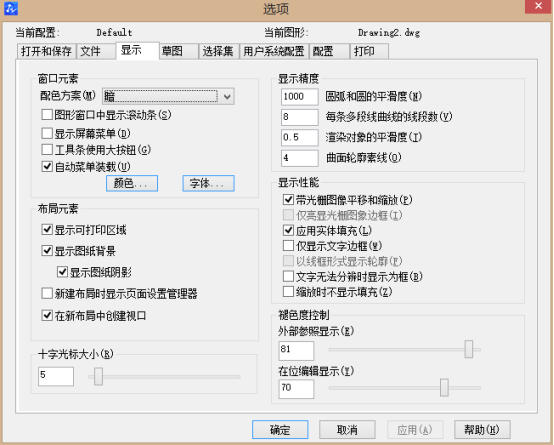
6、在这里,外部参照显示的控制值在-90到90之间。数值越低,则外部参照的显示越亮;数值越高,则外部参照的显示越暗。这里我们把褪色度调整为-90,执行结果如下图所示:
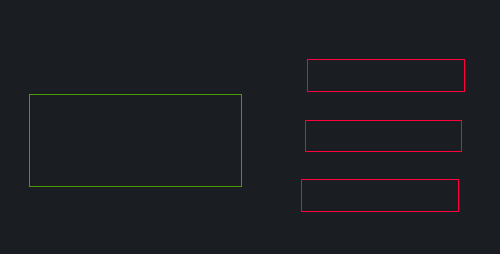
以上就是调整外部参照褪色度的操作步骤啦,你学会了吗?
推荐阅读:40001百老汇峰会
推荐阅读:CAD



























